Dieser Beitrag enthält Lösungen zur Behebung NVIDIA-Installationsfehler auf Windows-Computer. NVIDIA Installer installiert und aktualisiert NVIDIA-Grafiktreiber auf Windows-Geräten. Das Installationsprogramm kann manchmal fehlschlagen, sodass Benutzer nicht auf die neuesten Treiberaktualisierungen zugreifen können. Dies kann die Leistung und Kompatibilität ihrer GPU beeinträchtigen. Glücklicherweise können Sie einige einfache Vorschläge befolgen, um das Problem zu beheben.
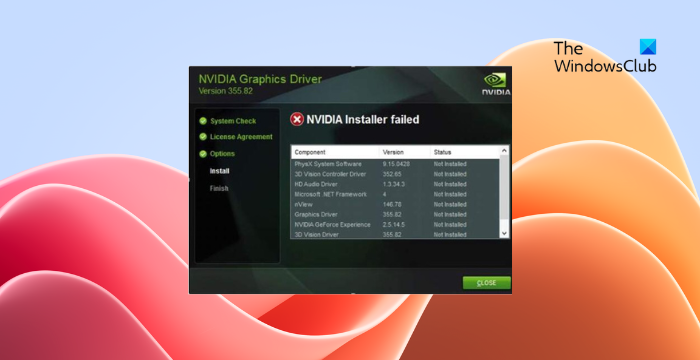
Beheben Sie den Fehler „NVIDIA-Installation fehlgeschlagen“ auf einem Windows-Computer
Um den Fehler „NVIDIA-Installation fehlgeschlagen“ auf Windows-Geräten zu beheben, starten Sie Ihren PC und das Installationsprogramm neu und prüfen Sie, ob das hilft. Andernfalls befolgen Sie diese Vorschläge:
- Überprüfe Systemkompatibilität
- Führen Sie das NVIDIA-Installationsprogramm als Administrator aus
- Zugehörige Dienste neu starten
- Löschen Sie NVIDIA-Benutzerdateien und -Ordner
- Führen Sie eine Neuinstallation durch
- Verwenden Sie ein Treiberinstallationsprogramm eines Drittanbieters
Sehen wir uns diese nun im Detail an.
1]Überprüfen Sie die Systemkompatibilität
Überprüfen Sie zunächst, ob NVIDIA Installer mit Ihrem System kompatibel ist, d. h. ob es über eine GPU von NVIDIA verfügt. Möglicherweise erfüllt Ihr Gerät nicht die Mindestanforderungen zum Ausführen der Anwendung.
2]Führen Sie das NVIDIA-Installationsprogramm als Administrator aus
Versuchen Sie als Nächstes, das NVIDIA-Installationsprogramm als Administrator auszuführen. Es ist möglich, dass der Fehler „NVIDIA-Installationsprogramm fehlgeschlagen“ aufgrund fehlender Berechtigungen auftritt. Klicken Sie dazu mit der rechten Maustaste auf das NVIDIA Installer.exe Datei und klicken Sie auf Als Administrator ausführen.
3]Zugehörige Dienste neu starten
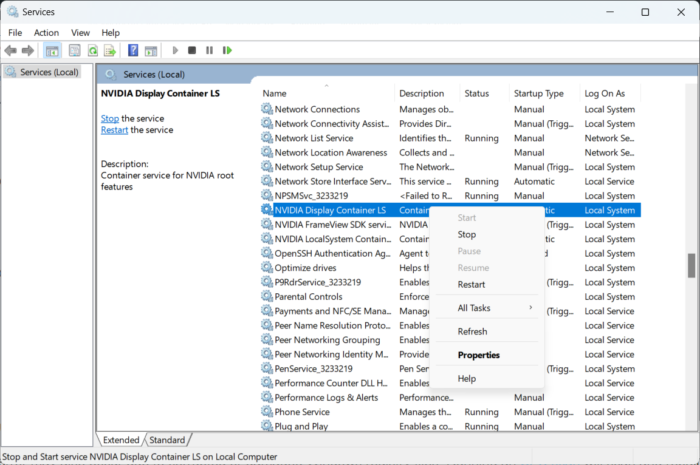
Der Fehler „NVIDIA-Installation fehlgeschlagen“ kann auch auftreten, wenn die zugehörigen Dienste deaktiviert sind oder nicht richtig funktionieren. Versuchen Sie, alle diese Dienste neu zu starten und prüfen Sie, ob der Fehler behoben ist. So geht's:
- Klicke auf StartTyp Dienstleistungenund klicken Sie auf Eingeben.
- Scrollen Sie nach unten zum NVIDIA-bezogene Dienste.
- Klicken Sie mit der rechten Maustaste nacheinander darauf und wählen Sie Neu starten.
4]NVIDIA-Benutzerdateien und -Ordner löschen
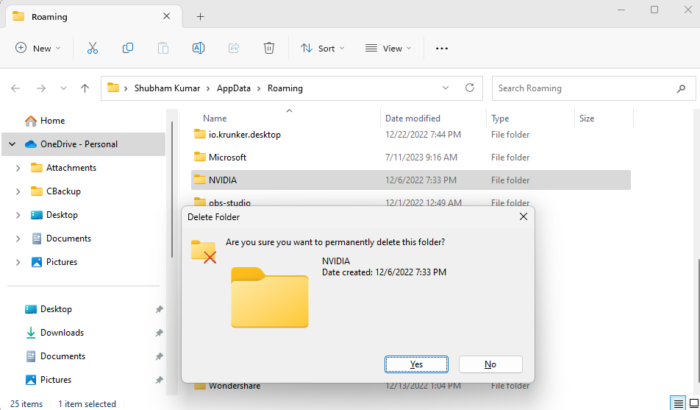
Benutzerdateien und -ordner von NVIDIA können manchmal beschädigt werden, was den Fehler „NVIDIA-Installation fehlgeschlagen“ verursacht. Wenn dies der Fall ist, löschen Sie diese und prüfen Sie, ob die App erfolgreich gestartet wird. So geht's:
- Drücken Sie Windows-Taste + R zum Öffnen der Laufen Dialogbox.
- Typ %Anwendungsdaten% und drücke Eingeben.
- Löschen Sie im Roaming-Ordner den NVIDIA-Ordner.
- Drücken Sie erneut Windows-Taste + R Geben Sie erneut %Programmdaten%und drücke Eingeben.
- Löschen Sie hier den Ordner „NVIDIA Corporation“, starten Sie Ihren PC neu und prüfen Sie, ob das NVIDIA-Installationsprogramm ordnungsgemäß funktioniert.
5]Installieren Sie das Installationsprogramm im abgesicherten Modus neu
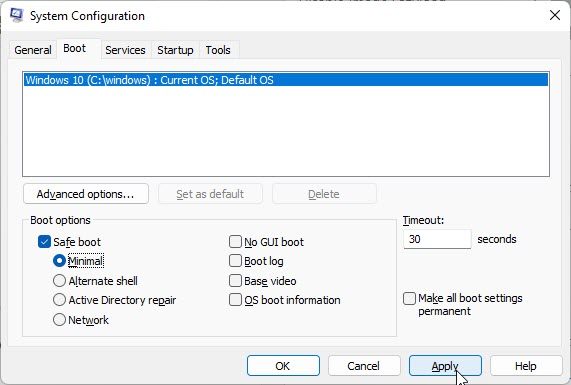
Wenn die Installation des NVIDIA-Installationsprogramms beschädigt wird, kann dies auch der Grund für Fehlfunktionen der Anwendung sein. Deinstallieren Sie es und installieren Sie es im abgesicherten Modus erneut. So können Sie es im abgesicherten Modus tun.
6]Verwenden Sie ein Treiberinstallationsprogramm eines Drittanbieters
Wenn Ihnen keiner dieser Vorschläge geholfen hat, sollten Sie zum Installieren der NVIDIA-Treiber ein Drittanbieter-Installationsprogramm verwenden. Sie können NV Updater oder eine dieser kostenlosen Treiberaktualisierungssoftwares verwenden.
Lesen: NVIDIA Systemsteuerung speichert Einstellungen in Windows nicht
Ich hoffe, diese Vorschläge helfen Ihnen.
Warum schlägt die Installation meines NVIDIA-Treibers ständig fehl?
Die Installation Ihres NVIDIA-Treibers kann fehlschlagen, wenn ein Konflikt mit dem Prozess auftritt. Um das Problem zu beheben, öffnen Sie den Task-Manager und schließen Sie alle NVIDIA-bezogenen Prozesse. Starten Sie dann Ihr Gerät im abgesicherten Modus und versuchen Sie erneut, die Treiber zu installieren.
Wie behebe ich das Problem, dass der NVIDIA-Treiber unter Windows nicht kompatibel ist und die Installation fehlgeschlagen ist?
Wenn Ihre NVIDIA-Treiber nicht mit Ihrem Windows-Gerät kompatibel sind und die Installation fehlschlägt, sind die Treiber möglicherweise beschädigt. Wenn dies der Fall ist, laden Sie die kompatiblen Treiber mit Nvidia Experience herunter und installieren Sie sie.






